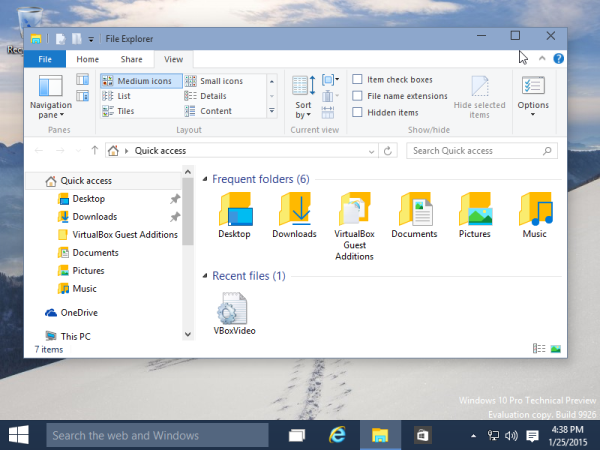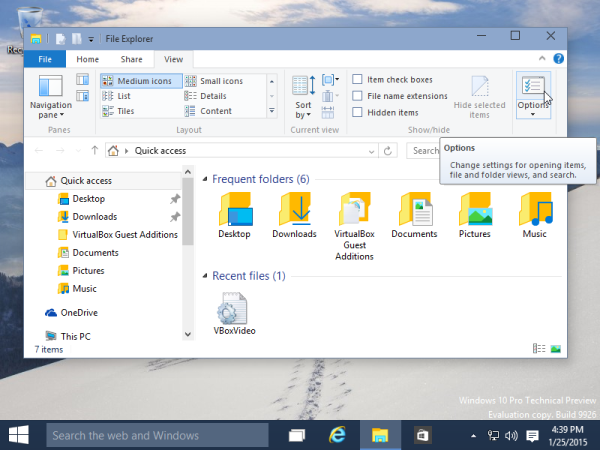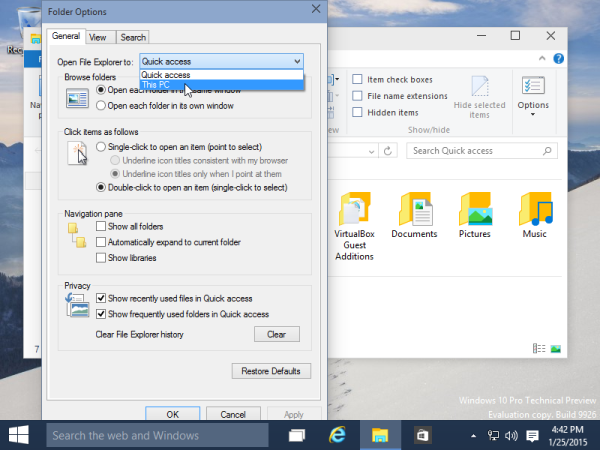Windows 10: ssä Resurssienhallinta avautuu oletusarvoisesti Quick Access -kansioon. Rakennuksen 9926 avulla on mahdollista muuttaa Resurssienhallinnan käyttäytymistä ja asettaa se avaamaan tämä tietokone pikakäytön sijaan. Näin.
Kuinka avata tämä tietokone pikakäytön sijaan oletuksena File Explorerissa
Microsoft on lisännyt uuden vaihtoehdon, jonka avulla voit asettaa File Explorerin avaa oletusarvoisesti Tämä tietokone -kansio . Sinun on tehtävä seuraavat toimet:
- Avaa File Explorer.
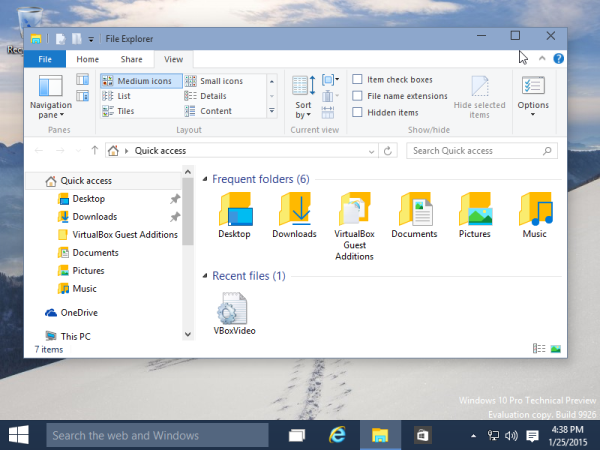
- Vaihda Näytä nauha -välilehteen ja napsauta Kansion asetukset -kuvaketta:
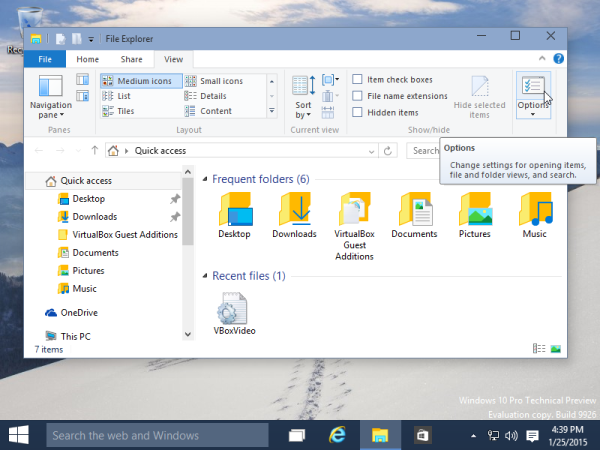
- Valitse Kansiovaihtoehdot Yleiset-välilehdestä Tämä tietokone varten Avaa File Explorer: pudotusvalikosta:
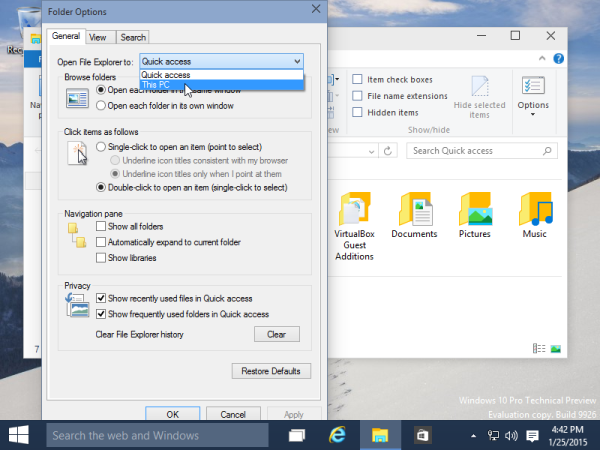
Olet valmis. Paina nyt Win + E-pikanäppäimet näppäimistöllä tai napsauta vain tehtäväpalkin File Explorer -kuvaketta. Se avaa tämän tietokoneen sinulle:

Se siitä!